모바일 스프레드시트에서 CHAR 함수를 이용하여 '줄바꿈(Line breaks)' 기능을 활용하는 방법을 소개합니다.
컴퓨터에서 스프레드시트를 사용할 때, 셀에 있는 텍스트 줄바꿈은 손쉽게 할 수 있습니다. 많은 사용자들에게 이미 익숙한 기능이지만, 아직 익숙하지 않은 사용자를 위해서 간단히 살펴보고 갑니다.
컴퓨터에서 스프레드시트 셀에 있는 텍스트 줄바꿈(Line breaks)하는 방법
- 셀 안에서 원하는 텍스트 줄바꿈: 줄바꿈하려는 텍스트 앞에 커서 위치 후 Alt+Enter 또는 Ctrl+Enter을 누릅니다.
- 셀의 일정한 폭에서 텍스트 줄바꿈: 줄바꿈 하려는 범위 선택 > 서식 > 줄바꿈 > 줄바꿈을 클릭합니다.
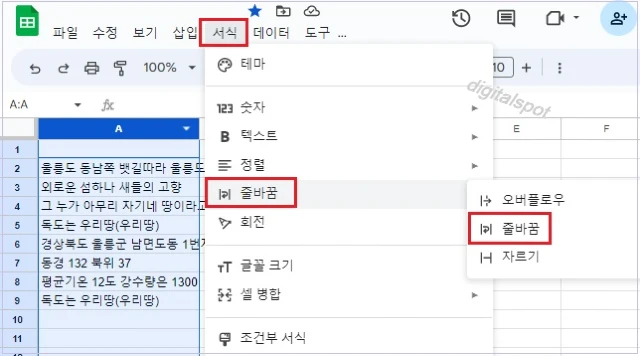
그러면 이번 글 주제인 모바일 스프레드시트에서 텍스트 줄바꿈(Line breaks) 하는 방법을 알아보려고 합니다. 우선 CHAR 함수를 이해할 필요가 있습니다.
CHAR 함수
숫자가 지정하는 문자를 반환합니다. CHAR 함수는 널리 사용되고 있지 않지만 액셀이나 스프레드시트에서 강제로 '줄바꿈(Line breaks)' 하는 기능으로 유용하게 사용할 수 있습니다.
구문: CHAR(숫자)
- 숫자: 필수 요소이며, 원하는 문자를 지정하는 코드 번호로 1에서 255 사이의 숫자입니다. 이 문자는 컴퓨터에서 사용하는 문자 집합에 속합니다.
[ 예시 ]
| 수식 | 설명 | 결과 |
| =CHAR(65) | 컴퓨터의 문자 집합에서 65가 나타내는 문자를 표시합니다. | A |
| =CHAR(66) | 컴퓨터의 문자 집합에서 66이 나타내는 문자를 표시합니다. | B |
| =CHAR(97) | 컴퓨터의 문자 집합에서 97이 나타내는 문자를 표시합니다. | a |
| =CHAR(98) | 컴퓨터의 문자 집합에서 98이 나타내는 문자를 표시합니다. | b |
| =CHAR(35) | 컴퓨터의 문자 집합에서 35가 나타내는 문자를 표시합니다. | # |
| =CHAR(10) | 컴퓨터의 문자 집합에서 10이 나타내는 것은 '줄바꿈(Line breaks)'을 표시합니다. |
예시에서 보인 'CHAR(10)'을 줄바꿈 기능으로 사용합니다. 모바일 스프레드시트에서 뿐만 아니라 컴퓨터 스프레드시트에서도 유용한 기능입니다.
모바일 스프레드시트 줄바꿈 하기
모바일 스프레드시트에서 줄바꿈 하는 두 가지 방법은 다음과 같습니다.
- CHAR(10) 함수를 이용하여 개별 셀 단위로 텍스트를 원하는 대로 줄바꿈 합니다.
- 셀 범위를 선택하고 텍스트를 셀 폭에 맞추어 줄바꿈을 합니다. 컴퓨터에서 줄바꿈 하는 방식과 동일한 개념인데, 동작 경로가 다릅니다.
❑ CHAR(10) 이용하여 텍스트 줄바꿈 하기
개별 셀에 직접 줄바꿈하려면, 텍스트는 따옴표("텍스트")로 묶고 텍스트와 텍스트 사이에 줄바꿈 표시 [&CHAR(10)&]를 입력합니다.
[ 수식 ]
1) 텍스트 2개 줄바꿈: ="텍스트-1"&CHAR(10)&"텍스트-2"
2) 텍스트 3개 줄바꿈: ="텍스트-1"&CHAR(10)&"텍스트-2"&CHAR(10)&"텍스트-3"
[ 예시 ]
1) 텍스트 2개 줄바꿈: ="울릉도"&CHAR(10)&"동남쪽"
2) 텍스트 3개 줄바꿈: ="울릉도"&CHAR(10)&"동남쪽"&CHAR(10)&"뱃길따라"
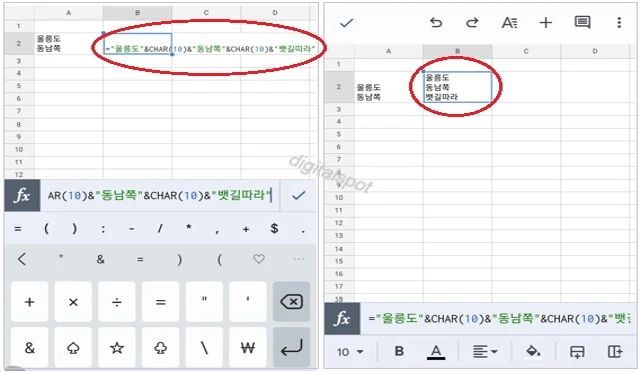
❑ 셀 범위를 선택하고 텍스트를 셀 폭에 맞춰 줄바꿈 하는 방법
컴퓨터에서 줄바꿈 하는 방식과 동일한 개념이지만, 동작 경로가 다릅니다. 이 방식은 셀 폭에 맞춰 줄바꿈이 이루어지므로 모바일 스프레드시트에서 원하는 텍스트를 줄바꿈 하려면 위에서 설명한 CHAR(10) 함수를 이용하세요.
① 모바일 스프레드시트를 엽니다.
② 줄바꿈 하려는 셀 범위를 선택합니다.
③ 상단 툴바에서 서식 아이콘을 누릅니다.
④ 하단 오른쪽에서 셀 옵션을 누르고 줄바꿈 버튼을 사용 위치로 변경합니다.
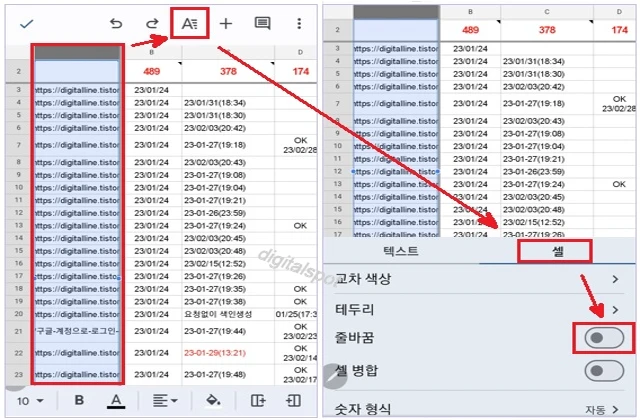
이 글을 마치며,
모바일 기기에서 구글 스프레드시트를 사용하여 셀 안에 있는 텍스트 줄바꿈하는 방법을 소개했습니다. 줄바꿈하는 방법 중 하나는 CHAR(10)을 이용하는 방식이고, 다른 하나는 범위를 선택하고 셀 폭 내에서 줄바꿈하는 방식입니다. 두 가지 방법 사이의 차이점을 이해하고 유용하게 사용하세요.
《 구글 스프레드시트 관련 글 》
특정 사용자 또는 링크를 사용하여 구글 시트 공유하기
특정 사용자 또는 링크를 사용하여 구글 시트 공유하기
특정 사용자의 이메일을 사용하거나 링크를 사용하여 구글 시트(스프레드시트)를 공유할 수 있습니다. Google Docs(독스), Sheets(시트), Slides(프레젠테이션) 파일은 100개의 탭 또는 기기에서 동시에
borisky.tistory.com
구글 스프레드시트에서 자동 차트 가져오기
구글 스프레드시트에서 자동 차트 가져오기를 소개합니다. 구글 스프레드시트에서 자동 차트 가져오기는 버튼 하나만 클릭하여 데이터에 대한 요약 정보와 차트를 사용할 수 있습니다. Google 스
borisky.tistory.com
'iT 일반 > Google 스코프' 카테고리의 다른 글
| 애드센스 승인 신청 시 가이드라인 및 새 사이트 추가 하기 (0) | 2023.06.01 |
|---|---|
| 구글 스프레드시트에서 데이터 공유 제한 및 액세스 유형 설정하기 (0) | 2023.05.28 |
| 구글 스프레드시트에서 자동 차트 가져오기 (0) | 2023.05.20 |
| 구글 스프레드시트에서 차트를 문서(Docs)·프레젠테이션에 넣기 (0) | 2023.05.19 |
| 구글 문서의 단어 수·글자 수·페이지 수 세기(계산) (0) | 2023.05.16 |




댓글